 |
|
|
前回に引き続き、新機能をご活用いただけるよう、機能概要及び設定要領についてご案合いたします。
高精度のシミュレーションを目的とし、xpswmm において先進的に開発、普及に努めてきた1D/2D
解析は、近年めざましく普及してきているといえます。その一方で、従来の1D
解析での道路モデルによる解析を行う機会もまだまだあるといえ、当面はその解析目的に応じて両者が使い分けられ共存していくことになります。この道路モデルの構築においては、旧バージョンでは手動入力で、煩わしい操作を伴っておりましたが、新バージョンでは、入力が自動化され、データ構築の効率化が図れます。
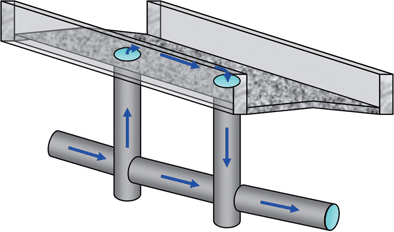 |
| ■図1 道路モデルの概念図 |
以下に設定要領について、ご説明します。縁石で挟まれた道路断面を仮想の開水路としてグローバルデータに登録します。
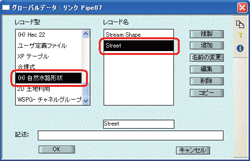 |
| ■図2 道路断面の登録 |
ここまでは、従来通りですが、道路モデルを適用したい複数のリンクを選択し、ツールメニューから「2
重排水路バッチ変換」を実行すると、入力されている暗渠情報から開水路インバートを含む縦断及び延長等が一括で自動的に設定され、即実行可能なモデルが構築されます。
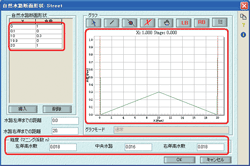 |
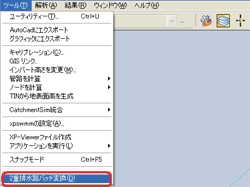 |
| ■図3 道路断面の入力 |
■図4 ツールメニューから道路モデルの自動生成 |
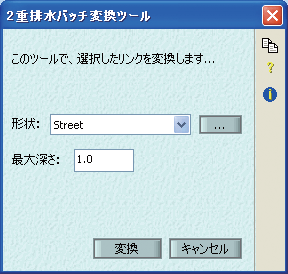 |
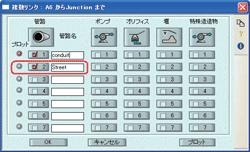 |
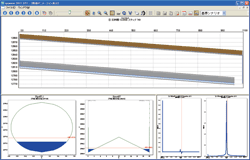 |
| ■図5 自動生成の設定ダイアログ |
■図6 自動生成された道路モデル |
■図7 自動生成された道路モデルの出力 |
調整池の貯留量及び放流量の最適化オプションが強化されました。計画降雨に対して必要な貯留要領や放流管の管径を一義的に決定するのは困難であり、繰り返し計算により所要の条件が満足される規模が自動計算されます。操作手順としては、貯留ノードの入力ダイアログから「最適化」ボタンをクリックし、表示されるダイアログから条件を設定し解析実行することにより、所要条件が満足されるまでの繰り返し計算となります。
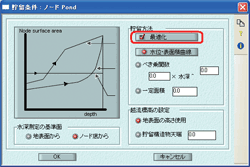 |
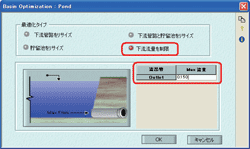 |
| ■図8 最適化の設定ボタン |
■図9 最大許容放流量の設定 |
|
|
| (Up&Coming '12 夏の号掲載) |
 |
|







>> 製品総合カタログ

>> プレミアム会員サービス
>> ファイナンシャルサポート
|








